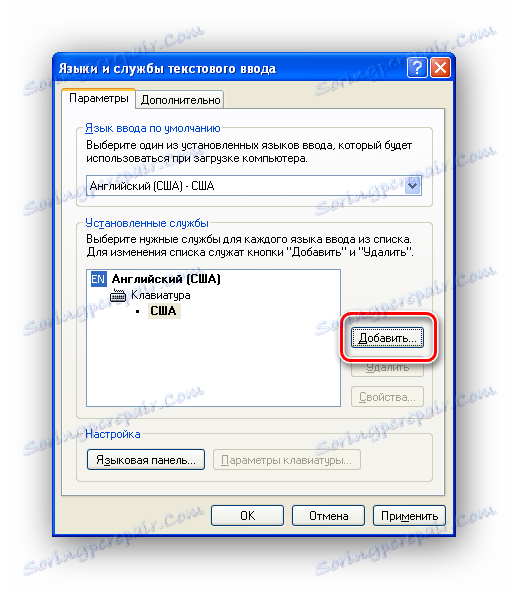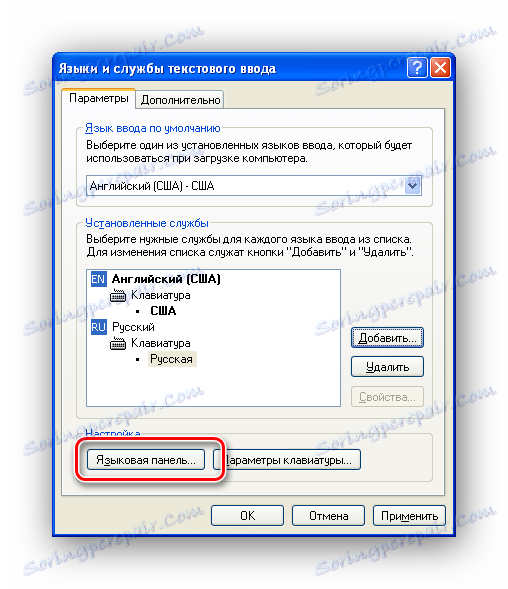بازگرداندن نوار زبان در ویندوز XP
در ویندوز XP، اغلب مشکلاتی مانند ناپدید شدن نوار زبان وجود دارد. این پنل زبان فعلی را به کاربر نشان می دهد و به نظر می رسد هیچ چیز در مورد نگرانی وجود ندارد. با این حال، برای کسانی که اغلب با تست کار می کنند، فقدان یک نوار زبان یک فاجعه واقعی است. هر بار قبل از تایپ، شما باید با فشار دادن هر کلید حرفی زبان را فعال کنید. البته این بسیار ناخوشایند است و در این مقاله گزینه هایی برای اقداماتی که به پانل زبان به محل اولیه خود بازگردانده می شود، اگر آن را دائما ناپدید می شود، در نظر بگیریم.
محتوا
بازیابی نوار زبان در Windows XP
قبل از رفتن به روش های بازیابی، بیایید کمی به ویندوز بچرخیم و سعی کنیم بفهمیم که دقیقا نوار زبان نمایش داده می شود. بنابراین، در بین تمام برنامه های سیستم در XP وجود دارد که صفحه نمایش آن - Ctfmon.exe را فراهم می کند. این به ما نشان می دهد که چه زبان و طرح در حال حاضر در سیستم استفاده می شود. بر این اساس، یک کلید رجیستری خاصی که حاوی پارامترهای لازم است، مسئول راه اندازی برنامه است.
حالا ما می دانیم از کجا پاهای ما رشد می کنند، ما می توانیم مشکل را حل کنیم. برای این منظور سه راه را از ساده ترین و پیچیده تر به نظر می رسیم.
روش 1: برنامه سیستم را اجرا کنید
همانطور که در بالا ذکر شد، برنامه سیستم Ctfmon.exe مسئول نمایش پانل زبان است. بر این اساس، اگر شما آن را نمی بینید، پس باید برنامه را اجرا کنید.
- برای انجام این کار، بر روی نوار وظیفه کلیک راست کنید و در منوی ظاهر ظاهر "Task Manager" را انتخاب کنید.
- بعد، به منوی اصلی "File" بروید و دستور "New task" را انتخاب کنید .
- حالا
ctfmon.exeوارد کنید و Enter را فشار دهید.
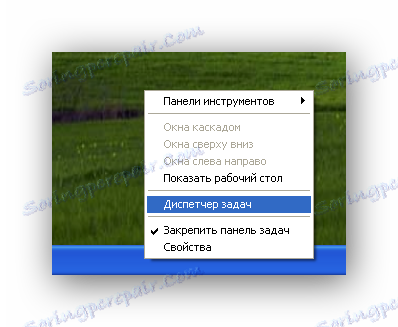
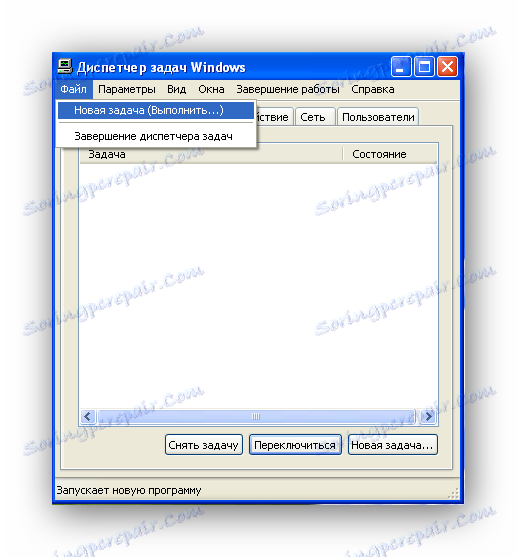

اگر، به عنوان مثال، فایل ctfmon.exe به عنوان یک نتیجه از یک ویروس گم شده است، باید بازگردانی شود. برای انجام این کار، باید چند اقدام انجام دهید:
- دیسک نصب را با ویندوز XP وارد کنید؛
- یک خط فرمان را باز
Пуск/Все программы/Стандартные/Командная строка(Пуск/Все программы/Стандартные/Командная строка)؛ - تیم را وارد کنید
- را فشار دهید Enter و منتظر پایان اسکن.
scf /ScanNow
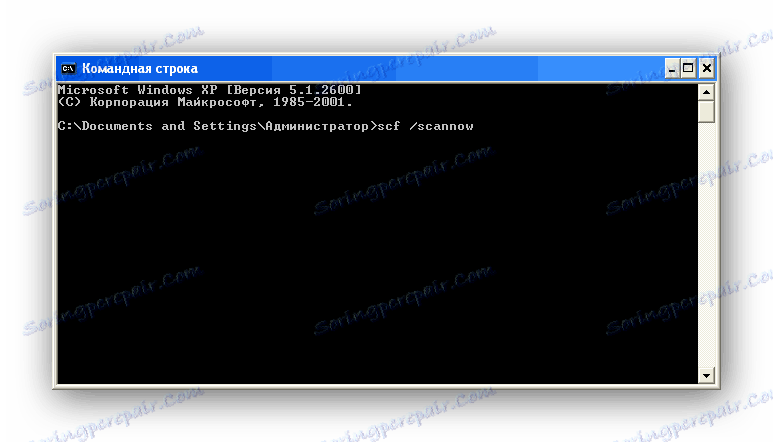
این روش به شما امکان می دهد فایل های پاک شده سیستم را از جمله ctfmon.exe بازیابی کنید.
اگر به هر دلیلی دیسک نصب ویندوز XP ندارید، می توانید فایل نوار زبان را از اینترنت یا کامپیوتر دیگری با همان سیستم عامل دانلود کنید.
اغلب این به اندازه کافی برای بازگشت نوار زبان به جای آن است. با این حال، اگر این کمک نکرد، سپس به روش بعدی بروید.
روش 2: تنظیمات را بررسی کنید
اگر برنامه سیستم در حال اجرا است، و پانل هنوز وجود ندارد، پس ارزش آن در تنظیمات است.
- به منوی «شروع» بروید و روی خط «کنترل پنل» کلیک کنید.
- برای راحتی، ما به حالت کلاسیک حرکت می کنیم، برای این، روی لینک در سمت چپ کلیک کنید «تغییر به یک نمایش کلاسیک»
- آیکون "Language and Regional Standards" را پیدا کنید و چند بار با دکمه سمت چپ ماوس بر روی آن کلیک کنید.
- تب "زبان" را باز کنید و روی دکمه "بیشتر ..." کلیک کنید.
- در حال حاضر بر روی تب Parameters ، ما بررسی می کنیم که حداقل دو زبان داشته باشیم، زیرا این یک پیش شرط برای نمایش پانل زبان است. اگر شما یک زبان داشته باشید، سپس به مرحله 6 بروید، در غیر این صورت می توانید این مرحله را امتحان کنید.
- یک زبان دیگر اضافه کنید برای انجام این کار روی "افزودن" کلیک کنید.
![یک زبان جدید را در ویندوز XP اضافه کنید]()
در لیست ورودی زبان، زبان مورد نیاز خود را انتخاب کنید، و در لیست "طرح بندی صفحه کلید یا ورودی (IME)" ، طرح مناسب را انتخاب کنید و دکمه OK را کلیک کنید.
- دکمه "نوار زبان ..." را فشار دهید
![گزینه های پانل زبان را در ویندوز XP باز کنید]()
و بررسی کنید که کادر انتخاب "نمایش نوار زبان روی دسکتاپ" را علامت بزنید. اگر نه، سپس علامت بزنید و روی OK کلیک کنید.

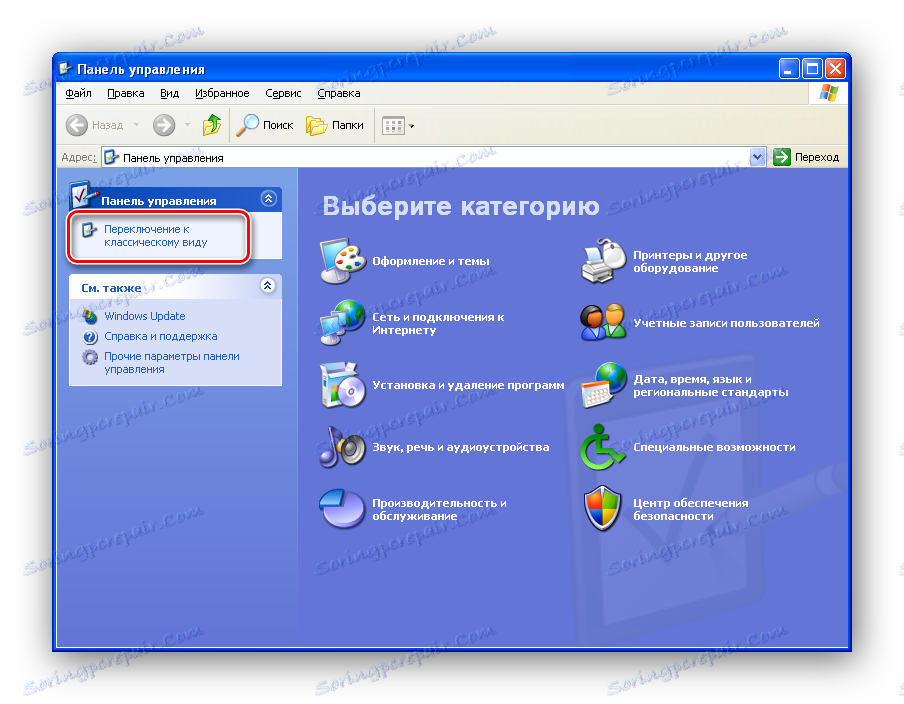
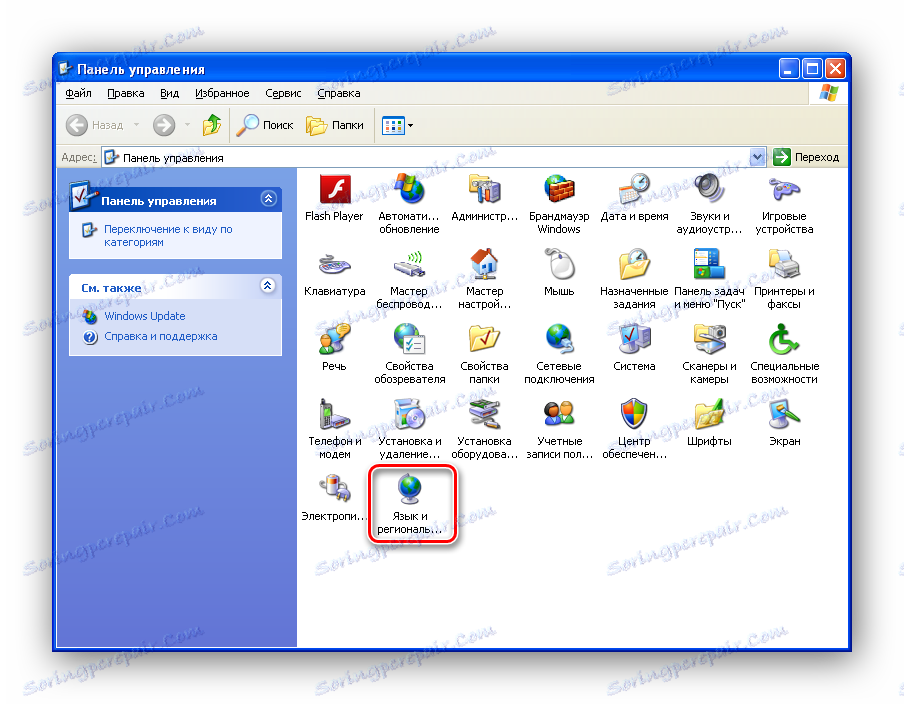



این همه، در حال حاضر پانل زبان باید ظاهر شود.
اما مواردی نیز وجود دارد که مداخلات در رجیستری سیستم مورد نیاز است. اگر تمام روش های بالا نتایج نداشته باشند، سپس به گزینه بعدی برای حل مشکل بروید.
روش 3: پارامتر در رجیستری را اصلاح کنید
برای کار با رجیستری سیستم، یک ابزار ویژه وجود دارد که اجازه می دهد نه تنها برای مشاهده سوابق، بلکه همچنین تنظیمات لازم را انجام دهید.
- منوی "شروع" را باز کنید و بر روی دستور "اجرا" کلیک کنید.
- در پنجره ای که ظاهر می شود، دستور زیر را وارد کنید:
- اکنون، در پنجره ویرایش رجیستری، شاخه ها را به ترتیب زیر باز کنید:
- حالا ما بررسی می کنیم که پارامتر "CTFMON.EXE" با مقدار رشته
C:WINDOWSsystem32ctfmon.exe. اگر هیچ کدام وجود نداشته باشد، باید آن را ایجاد کرد. - در فضای آزاد، راست کلیک کنید و در منوی context گزینه "String parameter" را از لیست "Create" انتخاب کنید.
- نام "CTFMON.EXE" و مقدار
C:WINDOWSsystem32ctfmon.exe. - راه اندازی مجدد کامپیوتر

Regedit

HKEY_CURRENT_USER /Software /Micrоsоft /Windоws /CurrеntVersion /Run
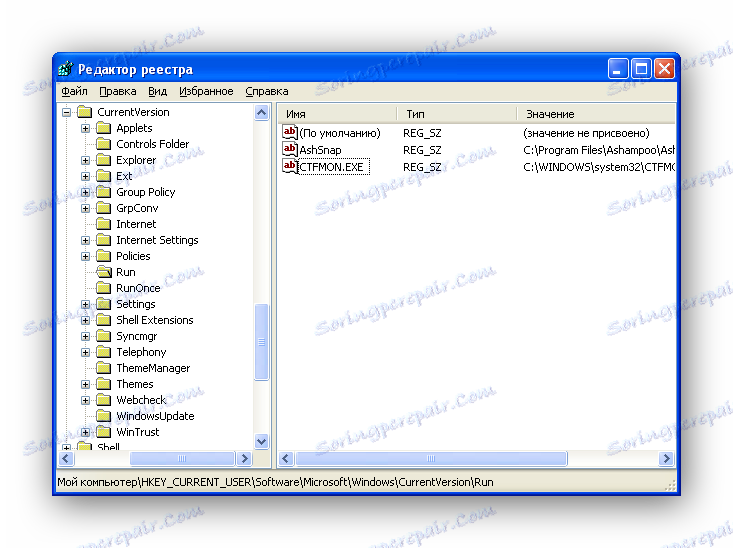
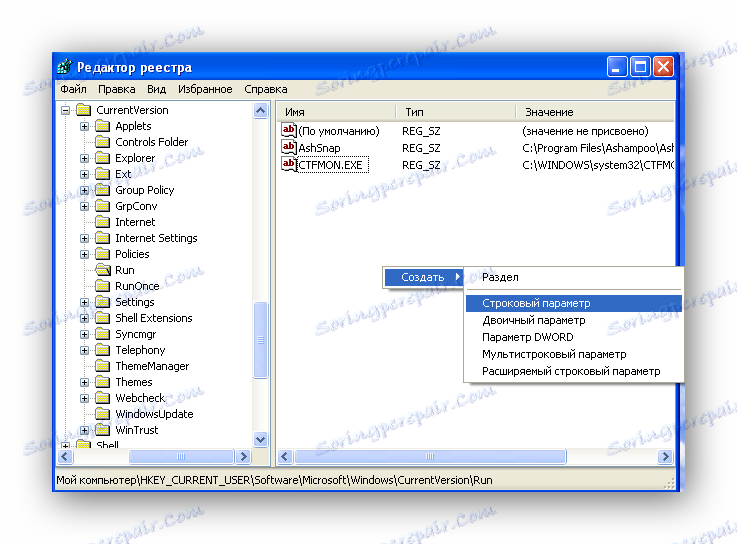

در اکثر موارد، اقدامات توصیف شده برای بازگشت پانل زبان به محل اصلی خود کافی است.
نتیجه گیری
بنابراین، ما چندین روش را بررسی کردیم که چگونه می توانید پانل زبان ها را به جای خود بازگردانید. با این حال، با این حال، استثنا وجود دارد و پنل هنوز از دست رفته است. در چنین مواردی، شما می توانید از برنامه های شخص ثالث استفاده کنید که زبان فعلی را نمایش می دهند، مانند سوئیچ طرح بندی صفحه کلید خودکار سوئیچ Punto یا سیستم عامل را مجددا نصب کنید
همچنین ببینید: دستورالعمل برای نصب ویندوز XP از درایو فلش